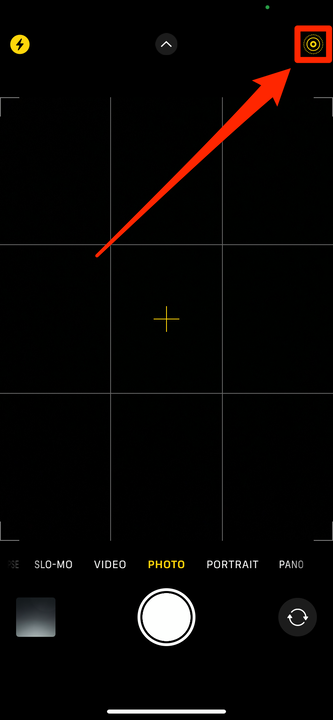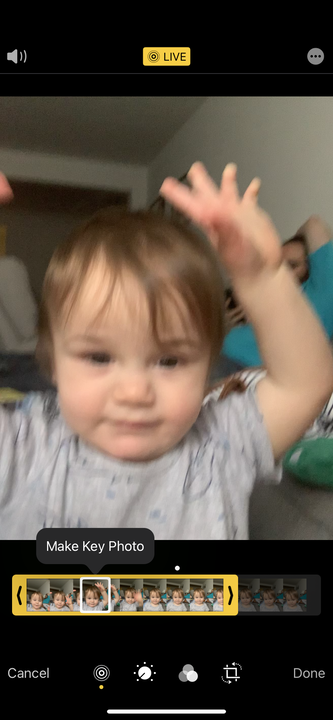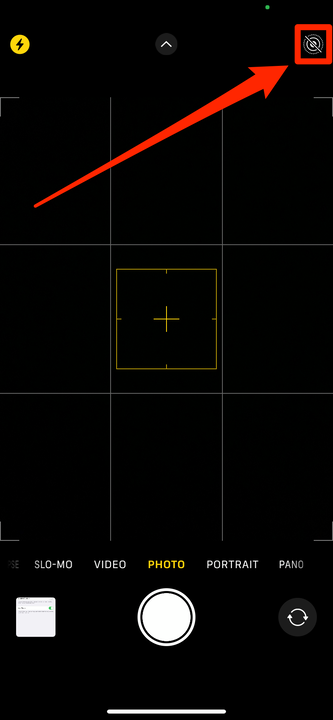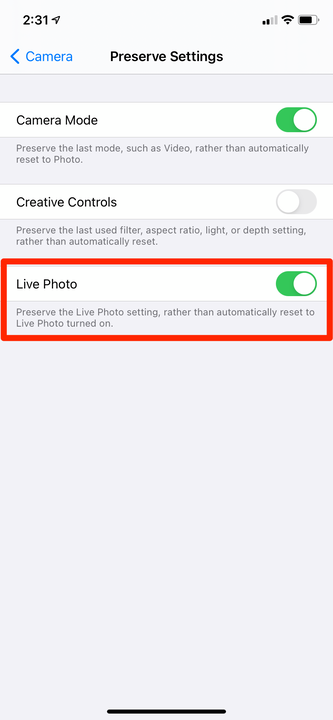Hur man tar eller stänger av Live Photos på iPhone
- Live Photos är stillbilder som förvandlas till videor när du "aktiverar" dem på din iPhone eller iPad.
- Du kan ta Live Photos genom att aktivera dem i appen Kamera.
- Live Photos fungerar bara på Apple-enheter – på icke-Apple-enheter blir de bara stillbilder.
Tekniken har kommit långt under de senaste decennierna. Allt utom försvunna är tiderna med engångskameror, polaroid eller till och med peka-och-skjut-modeller – nuförtiden tar de flesta av oss bara fram våra telefoner och trycker på en knapp.
Om du har en iPhone eller iPad har du också tillgång till Live Photos.
Live Photos är som stillbilder, men när du håller fingret nere på dem "aktiveras" de och spelar upp några sekunders video och ljud. De är som GIF-bilder med ljud och är en rolig njutning när du tittar tillbaka på dina bilder senare. Men de kommer bara att fungera på Apple-enheter, och om du försöker spela upp dem någon annanstans blir de bara stillbilder.
Så här tar, visar och redigerar Live Photos på en iPhone eller iPad.
Hur man tar ett livefoto på en iPhone eller iPad
1 Öppna appen Kamera på din iPhone eller iPads startskärm.
2 Se till att Live Photos är aktiverat genom att trycka på ikonen som ser ut som en bullseye. På en ny iPhone kommer den att finnas överst på skärmen.
Om Live Photo-ikonen är gulfärgad betyder det att den är aktiverad. Om det är vitt med ett streck tvärsöver är det avstängt. Du kan aktivera eller inaktivera Live Photo när som helst genom att trycka på ikonen.
På iPhone 11 och nyare modeller, när du trycker på Live Photos-ikonen får du också ett "Auto"-alternativ. Detta låter din iPhone bestämma om den ska ta ett livefoto eller inte baserat på hur mycket rörelse den ser.
Live Photos kan snabbt slås på eller av med den här ikonen.
William Antonelli/Insider
3 Rikta telefonen mot det du vill ta ett foto av och tryck på avtryckaren som vanligt. Du kan också använda filter som ett vanligt foto.
Du kommer att kunna hitta ditt Live Photo i din kamerarulle.
Hur man redigerar ett livefoto på en iPhone eller iPad
Du kan ge ditt Live Photo olika effekter.
1 Öppna enhetens fotoapp och välj det livefoto som du vill redigera.
2 Med Live Photo öppet sveper du uppåt för att visa en lista med effektalternativ.
3 Under Effekter kan du välja att behålla Live Photo som det är eller använda några olika alternativ:
- Loop, som kommer att spela upp Live Photo i en oändlig videoloop.
- Bounce, vilket gör att ditt Live Photo studsar fram och tillbaka.
- Lång exponering, som blandar ihop varje bildruta i Live Photo till en bild.
Alternativet "Loop" förvandlar till exempel ditt Live Photo till en provisorisk GIF.
William Antonelli/Insider
4 Spara din effekt helt enkelt genom att lämna bilden – du behöver inte göra något annat. Du kan dock ändra effekten när som helst genom att följa samma steg som beskrivs ovan.
Du kan också ändra Live Photos "Key Photo" – bilden som visas när ditt Live Photo är stilla – och trimma Live Photos video.
1 Öppna Live Photo och tryck på Redigera i det övre högra hörnet.
2 Tryck på Live Photo-ikonen längst ned på sidan.
3 Ett skjutreglage visas med varje bildruta från Live Photo. Skjut det vita fönstret för att välja ett nytt nyckelfoto, eller använd pilarna på kanterna för att trimma Live Photo.
Du kan använda de andra ikonerna för att ändra bildens färger, lägga till ett filter eller beskära den.
William Antonelli/Insider
Hur man stänger av levande bilder på iPhone eller iPad
Om du vill stänga av Live Photos – kanske du bara vill ta ett bra stillbild utan att oroa dig för videodelen – är det enkelt att göra det.
När du öppnar kameraappen kan du stänga av Live Photos genom att trycka på ikonen så att den har ett snedstreck.
Om Live Photos-ikonen har ett snedstreck är funktionen inaktiverad.
William Antonelli/Insider
Om du vill stänga av Live Photos permanent, så att de inte som standard slås på varje gång du tar ett foto:
1. Öppna appen Inställningar och välj alternativet Kamera .
2. Tryck på Bevara inställningar och se till att reglaget för Live Photo är på.
Om du slår på den här omkopplaren förblir Live Photos inaktiverade.